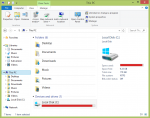 Einen kleinen Tweak zur Anpassung des Windows Explorers, welchen ich bei Sergey Tkachenko gelesen habe. Vielleicht ist dem ein oder anderen Windows 8 und jetzt Windows 8.1 User aufgefallen, dass Microsoft im Windows Explorer in der linkseitigen Übersicht die Reihenfolge verändert hat.
Einen kleinen Tweak zur Anpassung des Windows Explorers, welchen ich bei Sergey Tkachenko gelesen habe. Vielleicht ist dem ein oder anderen Windows 8 und jetzt Windows 8.1 User aufgefallen, dass Microsoft im Windows Explorer in der linkseitigen Übersicht die Reihenfolge verändert hat.
Unter Windows 8 wurden die Bibliotheken unter den Favoriten aufgelistet – unter Windows 8.1 kommt nun zunächst „Mein PC“ und dann erst die Bibliotheken.
Doch mittels eines einfachen Eingriffs in die Registrierung von Windows 8.1, kann man die Reihenfolge ändern.
Hier einmal die Anzeige vom Windows Explorer unter Win 8 und Windows 8.1:
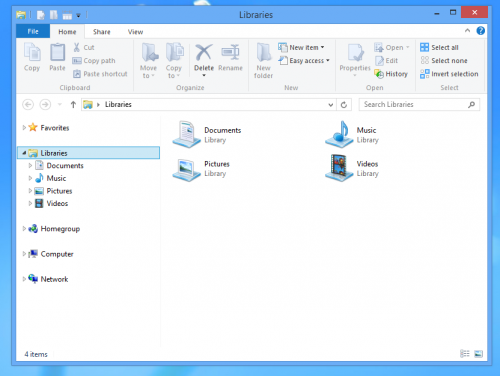
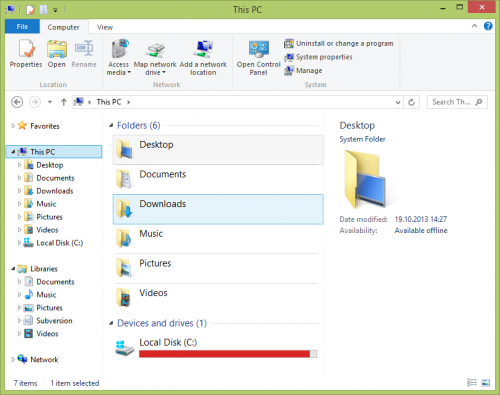
Nun zur Änderung:
Dazu öffnet euren genutzten Registrierungseditor und sucht den Schlüssel „HKEY_CLASSES_ROOT\CLSID\{031E4825-7B94-4dc3-B131-E946B44C8DD5}“. Habt ihr diesen markiert, findet ihr in der rechten Tabellenseite den Eintrag „SortOrderIndex“.
Öffnet diesen Wert mittels Doppelklick und ändert den aktuellen Dezimalwert von „84“ nach „56“.
Anschließend startet den PC bzw. den Explorer neu und die Bibliotheken werden wieder an zweitere Stelle unter den Favoriten im Windows Explorer aufgelistet.
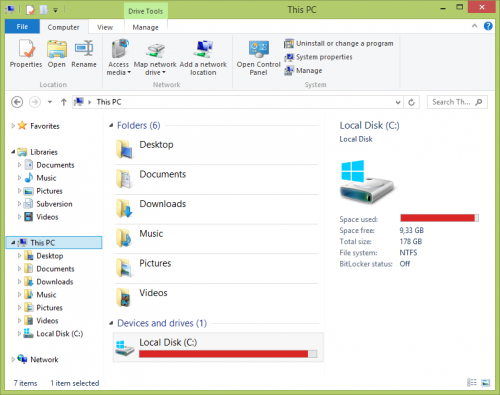
Beachtet, dass ihr die Berechtigungen zur Änderung des Wertes habt. Ansonsten müsst ihr vorher noch den Besitz des Registrierungsschlüssels übernehmen.
Mehr dazu und auch wie man SkyDrive (OneDrive) oder das Heimnetzwerk verschieben kann im Explorer:
Bibliotheken in Windows 8.1 wieder nach oben setzen
▪ Mehr zu Windows 8.1 bei uns im Blog
Tutorials in unserem Wiki für
▪ Windows 8 und Windows 8.1
▪ sowie speziell nur für Windows 8.1
▪ Ihr habt Fragen? Die könnt ihr gerne in unserem Forum stellen.

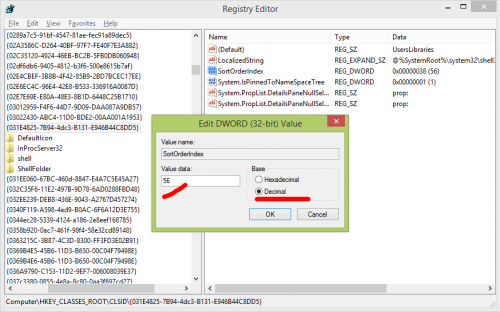






Kleiner Nachtrag:
Bei Hexadezimal ist es
42 (Bibliotheken oben)
54 (Bibliotheken unten)
Bibliotheken in Windows 8.1 wieder nach oben setzen
Bibliotheken oben ist hexadezimal 0x38 nicht 0x42. Das wären dann 66 und nicht 56…
Leider sind die Bibliotheken aber dann auch über Skydrive und heimnetzgruppe.
Wer die Bibliotheken direkt über Computer haben möchte, also unter Skydrive und Heimnetzgruppe, muss 76 bzw. 0x4c nehmen.
@ 3dz9j56
Die Zahl kann leicht variieren.
Aber ich war eben neugierig….
Position der Bibliotheken im Datei Explorer beliebig ändern Windows 8.1
Bei mir werden die Bibliotheken an der alten Position UND an der neuen Position angezeigt… Weiss einer wie man das fixen kann?
Explorer aktualisiert?
Ansonsten setze es wieder zurück und schau dir mal die Werte im Wiki an.
Bibliotheken in Windows 8.1 wieder nach oben setzen
Ah, ok danke hat geholfen! (Explorer hatte ich aktualisiert, habe mich anscheinend verlesen und den falschen Wert eingegeben)
Gibt es eigentlich eine Möglichkeit in der Navigationsliste Elemente hinzuzufügen? Spontan hab ich dafür jetzt keine praktische Verwendung, aber man weiß ja nie…

Müsste dies nicht eigentlich auch in dieser Stelle möglich sein?
Wie kommt man eigentlich auf solche Tweaks? Ist ja nirgendwo dokumentiert… Ich mein, es ist ja schon recht eindeutig, wie man Dateitypen erstellt, aber das ist ja wirklich was ganz anderes.
Gibt es eigentlich eine Möglichkeit in der Navigationsliste Elemente hinzuzufügen?
Wäre wohl nur möglich, wenn man einer bestimmten CLSID diese Einträge wie im Wiki zu sehen hinzufügt.
Anders dürfte es nicht funktionieren.
Noch ne Frage, wenn man im Browser Dateien (z.B. fürs Hochladen) aussucht, ist dort immer noch die alte Ordnerstruktur… wie kann ich die neue auch dort reinbringen?
Danke für den Hinweis. Das fehlte noch.
Damit ich es nicht zweimal schreiben muss, hab ich das Wiki aktualisiert.
Bibliotheken in Windows 8.1 wieder nach oben setzen Abschnitt: Ansicht auch bei Speichern unter erreichen
„SortOrderIndex kann nicht bearbeitet werden: Fehler beim Schreiben des Inhalts des Wertes“ Wenn ich in dem neuen Abschnitt das mache was beschrieben wurde. Kann ich auch irgendwie die Bibliotheken bei dem „Speichern unter“ unter „Computer“ löschen??
Dann fehlt dir die Berechtigung in der Reg.
Berechtigungen in der Registry übernehmen
Und wie bekomme ich die? Ich bin bei dem Adminprofile angemeldet (das einzigste Profile btw)
[…] Artikel in einem Forum… […]